win10高性能怎么设置 win10在哪里设置高性能
更新时间:2024-01-30 14:01:46作者:jkai
在当今数字化时代,win10操作系统已经成为小伙伴们工作和生活中不可或缺的一部分。然而,许多小伙伴在使用win10操作系统时,常常遇到性能不佳的问题,导致工作效率低下,对此小伙伴就想要知道win10在哪里设置高性能,那么接下来小编就带着大家一起来看看win10高性能怎么设置,快来学习一下吧。
具体方法:
1、首先打开开始菜单,在“windows系统”中找到“控制面板”后点击进入。
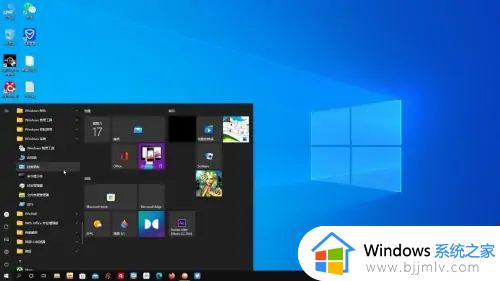
2、在“控制面板”界面选择“硬件和声音”选项。
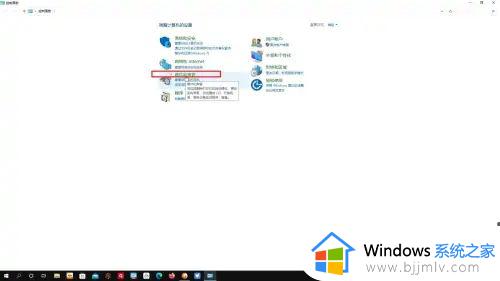
3、在“电源选项”中找到“更改节能设置”后点击打开。
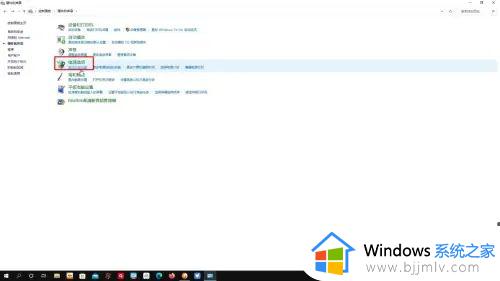
4、此时在“选择或自定义电源计划”中可以根据需求选择相应的性能模式。
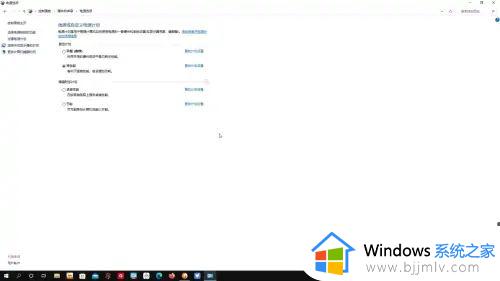
以上全部内容就是小编带给大家的win10高性能设置方法详细内容分享啦,小伙伴们如果你们也不知道怎么设置高性能的话,就快点跟着小编一起来看看吧。
win10高性能怎么设置 win10在哪里设置高性能相关教程
- win10怎么设置显卡最高性能 win10如何设置显卡高性能模式
- win10怎么设置提高游戏性能 win10提升游戏性能的设置方法
- windows10电源设置高性能方法 windows10怎么设置电源高性能模式
- win10效果性能设置在哪里?win10电脑设置效果性能的方法
- a卡怎么设置性能最好win10 win10如何开启a卡高性能模式
- win10如何优化显卡性能设置 win10怎么把显卡调成高性能
- win10高性能模式怎么打开 win10开启高性能模式教程
- win10怎么开高性能 win10怎样开启高性能
- win10禁用服务提升性能设置方法 win10禁用哪些服务可以提高性能
- win10高级网络设置在哪里 win10怎么设置高级网络设置
- win10如何看是否激活成功?怎么看win10是否激活状态
- win10怎么调语言设置 win10语言设置教程
- win10如何开启数据执行保护模式 win10怎么打开数据执行保护功能
- windows10怎么改文件属性 win10如何修改文件属性
- win10网络适配器驱动未检测到怎么办 win10未检测网络适配器的驱动程序处理方法
- win10的快速启动关闭设置方法 win10系统的快速启动怎么关闭
win10系统教程推荐
- 1 windows10怎么改名字 如何更改Windows10用户名
- 2 win10如何扩大c盘容量 win10怎么扩大c盘空间
- 3 windows10怎么改壁纸 更改win10桌面背景的步骤
- 4 win10显示扬声器未接入设备怎么办 win10电脑显示扬声器未接入处理方法
- 5 win10新建文件夹不见了怎么办 win10系统新建文件夹没有处理方法
- 6 windows10怎么不让电脑锁屏 win10系统如何彻底关掉自动锁屏
- 7 win10无线投屏搜索不到电视怎么办 win10无线投屏搜索不到电视如何处理
- 8 win10怎么备份磁盘的所有东西?win10如何备份磁盘文件数据
- 9 win10怎么把麦克风声音调大 win10如何把麦克风音量调大
- 10 win10看硬盘信息怎么查询 win10在哪里看硬盘信息
win10系统推荐